Целью любого обновления программного обеспечения является модернизация функционала и повышение стабильности работы. То есть, обновляясь, приложения на iOS должны становиться более практичными, отзывчивыми и безопасными с точки зрения хранения личной информации. Все же практика показывает, что нередко обновления софта приводят к обратному эффекту, приложения начинают «вылетать», случаются сбои при проведении многих стандартных процедур, а также появляются зависания и торможения. В результате пользователь стремится «откатить» утилиту к предыдущей версии и в данном посте вы узнаете, как установить старую версию того или иного приложения для iOS. К вашему вниманию будет предложена пошаговая инструкция, ответственное выполнение которой позволит добиться желаемого результата всего за несколько минут.
Подготовка к «откату» версии программы
Чтобы восстановить работоспособную версию утилиты, пользователю Apple понадобится компьютер, программа Charles и старая стабильная версия программы, которая в дальнейшем и будет проинсталлирована.
КАК СКАЧАТЬ МАЙНКРАФТ ВЕРСИИ 1.12.1 НА АЙФОНЕ В 2019 ГОДУ??

Обратите внимание
В описанном далее способе «отката» все манипуляции при установке старой версии ПО проводятся непосредственно через ПК.
Отметим, что старую версию программы следует качать только с iTunes, дабы избежать ошибок в процессе восстановления.
Инструкция по восстановлению рабочей версии софта
Как только вы скачали старую версию любимой утилиты и установили Charles на компьютер, можно приступать к восстановлению программы с рабочими параметрами. Для этого:
-
Запустите Charles на ПК и перейдите на вкладку «Grant Priveleges», где вам придется ввести пароль Администратора для продолжения настройки.
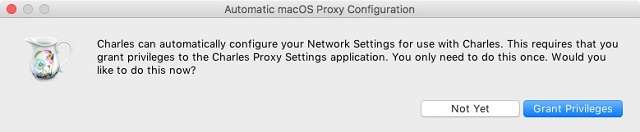
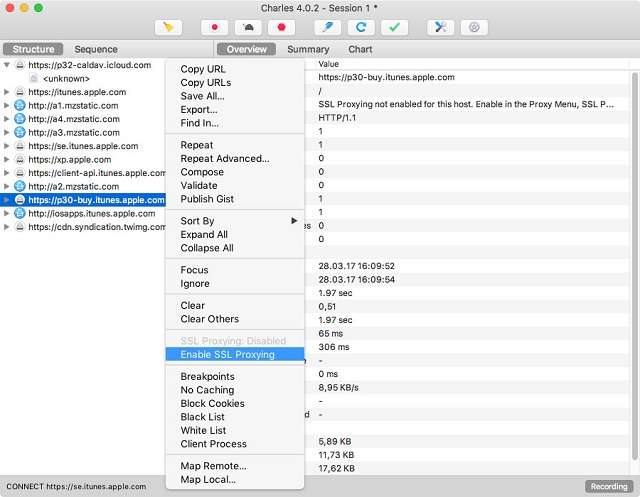
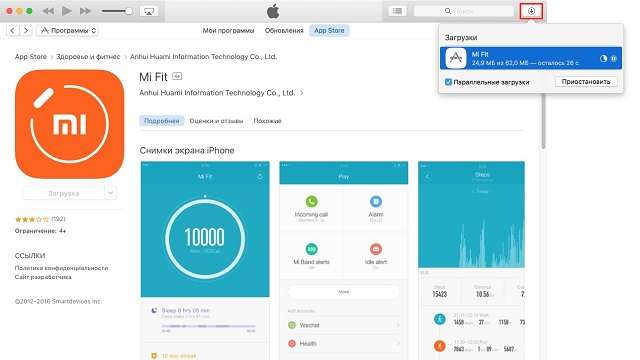
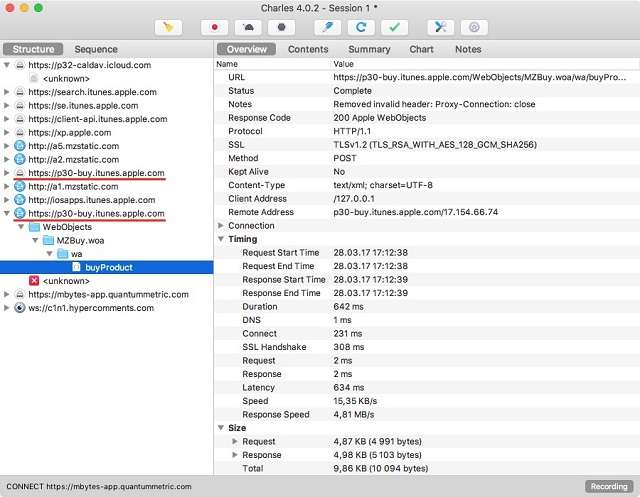
Все это версии программы, которую вы хотите «откатить». Пользователю необходимо выбрать тот вариант, который ранее радовал его стабильностью. Скопируйте номер подходящей версии в отдельный документ. Он далее понадобится для установки.
- В программе Charles кликните правым кликом по «buyProduct» и выберите «Edit», далее кликните по «Text». В открывшемся документе найдите строку appExtVrsId. Под ней вы увидите номер, обрамленный тегом. Его необходимо заменить на номер, который вы скопировали ранее (например, 2222222).
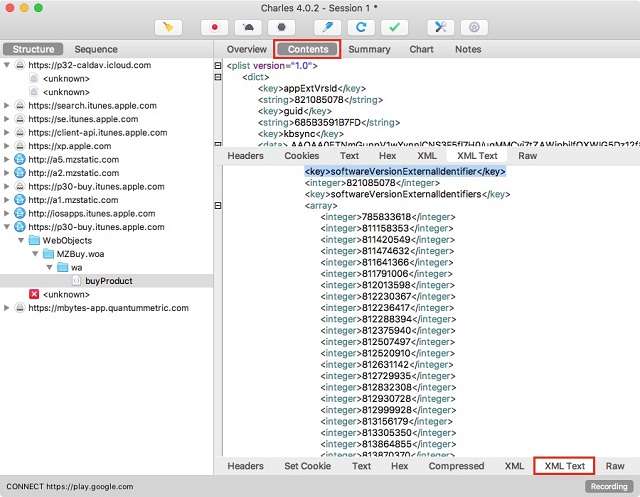
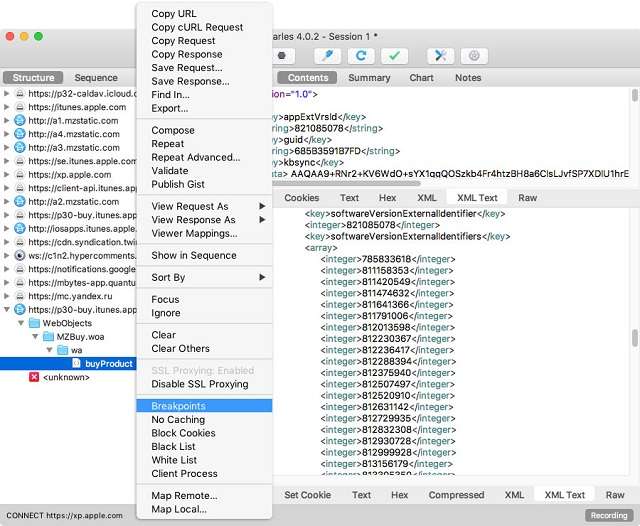
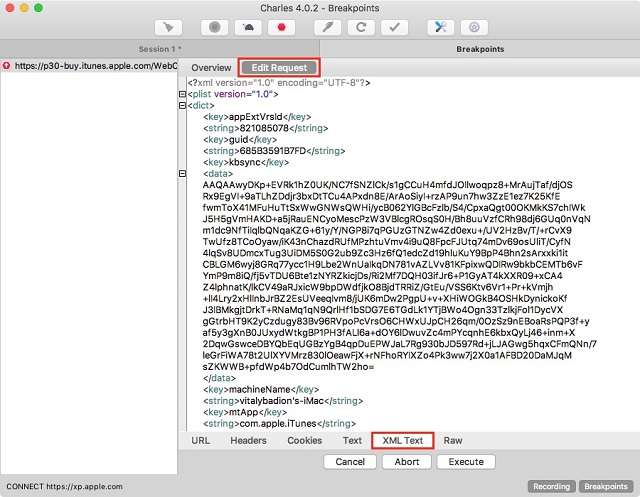
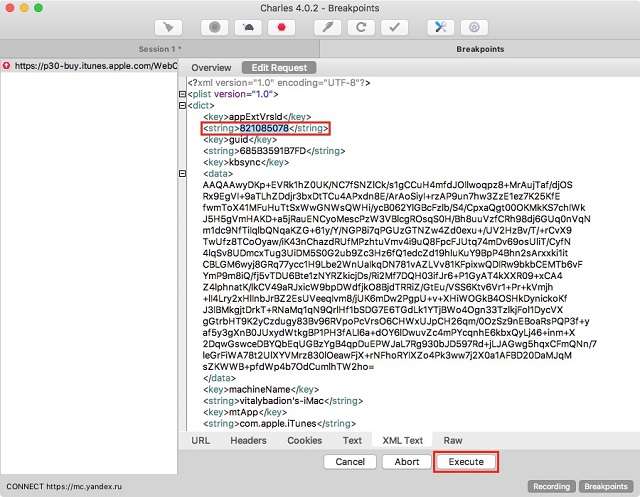
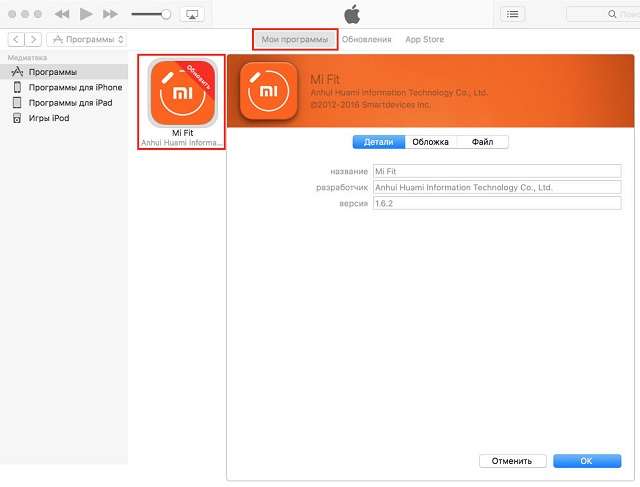
Для старых устройств
Бывает так, что владельцы старых гаджетов (iPhone 5, 4 и старее), которые многие годы пользовались привычным набором функционала iOS, сделали сброс девайса к заводским параметрам и при установке любимых приложений столкнулись с ситуацией, когда iTunes вовсю твердит, что софт несовместим с возможностями их устройств. В таких ситуациях подойдет другая инструкция, которая также поможет рядовому пользователю справиться с задачей, как провести установку старой версии приложения для iOS. Причем в описанной инструкции пользователю не понадобится скачивать дополнительный софт. Достаточно только:
- Включить на устройстве синхронизацию с iCloud.
- Зайти в iTunes с ПК и скачать нужное вам приложение (по стандарту скачивается последняя актуальная версия, но это не проблематично).
Источник: mobila.guru
Установка приложений на старый iPhone или iPad

В данной инструкции которая была написана 5 января 2023 года я считаю ее самой актуальной и рабочей по установке любых приложений на старые версии ⚡️ iPad или iPhone в которых мы будем обходить ошибку ✅ – Для данного контента (приложения) требуется iOS и новее. ⭐️
Всем привет! В продолжении моего видео которое сейчас заливается на Youtube и будет размещено внизу данной статьи я опишу все шаги которые необходимо сделать, чтобы установить на iPad или iPhone любых приложений.
В данном примере у меня в руках ipad 4 поколения (проверить версию и все информацию по устройству можно на официально сайт apple https://checkcoverage.apple.com/ru/ru/?sn= )

который был сброшен к заводским настройкам и была поставлена следующая задача:
- создать под нового человека все учетные данные
- установить на ipad (госуслги, сбербанк, вконтакте, одноклассники, телеграмм и несколько игрушек )
С первым пунктом все понятно, просто создаем учетную запись AppleID и после сброса устройства заводим их на айпад, а вот со вторым пунктом у нас будет приличная инструкция которую я постараюсь сократить максимально оставляя только этапы шагов
Содержание скрыть
Для данного контента (приложения) требуется iOS и новее
Компания Apple делает все, чтобы ее продукция купленная три и более года назад начинала притормаживать (иск против Apple) так и в нашем случае, старые устройства iPad 4 поколения при входе в appstore и установке приложения Госуслуг выдал ошибку:
Для данного контента (приложения) требуется iOS 11 и новее
ipad 4 поколения
У меня на iPad стоит максимальная прошивка 10.4.3 и естественно, у меня ничего не поставиться т.к. идет не совпадение версий. Но как так , ipad великолепно работает, и так же у многих до сих пор много телефонов iPhone 4 и 5 версий который замечательно работают и они не хотят/ не могут купить новый!
На помощь к нам приходит смекалка и моя инструкция по установке приложений которые требует новую версию iOS
При установке приложений на iPad или iPhone требует обновить iOS
ну а теперь давайте перейдем к инструкции.
Для инструкции нам нужно:
- Ноутбук с Windows 10 (но я уверен что и на 7 или 11 винде все будет так же гладко)
- ну и само устройство
Я все проделываю на Windows 10 и перед началом установки удалите если у Вас уже стоит Itunes т.к. мы будем ставить тунца старой версии.
Инструкция
- Скачиваем и устанавливаем тунца старой версии (скачать iTunes 12.5.5.5) (но не запускаем ее)
![скачать itunes 12.5.5.5]()
- Устанавливаем на компьютер VPN клиента (скачать 1.1.1.1 CloudFlare)
- После установки CloudFlare открываем его настройки и переключаем его в работу 1.1.1.1 (но умолчанию он работает в режиме 1.1.1.1 + WISP)
![ля данного контента (приложения) требуется iOS 11 и новее]()
- Включаем 1.1.1.1 и ждем когда у нас появится надпись – Подключено
![не устанавливается приложение на iphone]()
- Теперь запускаем нашу специальную версию Itunes которую мы качали в первом пункте инструкции
- Подключаем наше iPad или iPhone к компьютеру
- Нажимаем на пункт Музыка
![как через itunes скачать приложения на айфон или айпад]()
- В выпадающем списке выбираем меню – Править меню
![не устанавливаются на старый iphone приложения через appstore]()
- Далее ставим галочку на против пункта меню Программы и нажимаем Готово
![iphone говорит у меня старая версия ios и не ставит приложение]()
- Теперь переключаемся в меню Программы и переходим в App Store
![старая версия ipad как установить приложение]()
- Теперь заходим в меню Учетная запись и выбираем меню Войти, у нас вылетит форма авторизации, где нам необходимо ввести Appleid который установлен на нашем устройстве (ipad или iphone )
![Как установить любое приложение на старые iPhone или iPad]()
- Снова заходим в меню Учетная запись и выбираем меню Авторизация и авторизовать этот компьютер, снова вводим учетные данные appleid нашего устройства
![Как установить старую версию приложения для iOS]()
- Теперь в приложении App Store(рис.8) ищите нужное вам приложение, заходите в него и нажимайте на пункт Загрузка (рис.9) приложение сразу начнет загружаться (рис.10)
![Установка старых приложений на apple]()
- Теперь заходим с нашего айпада или айфона в Apple Store через поиск ищем приложение какое мы загружали через itunes (в нашем случае это было приложение Вконтакте) (рис.11) и как вы видите на против приложения стоит стрелочка, что говорит о том, что приложение уже стояло или было загружено на этой учетной записи (appleId) тогда как приложение (рис.12) которое мы не загружали через itunes будет иметь кнопку Загрузить и вряд ли даст нам его установить на старую версию ios
![как установить приложение на айфон 4 если версия по не позволяет]()
- Вот и кульминация нашей инструкции, при нажатии на стрелочку (рис.11) appstore у нас спрашивает – Хотим ли мы загрузить последнюю совместимую версию? – конечно хотим! ))) ради всего этого и было это сделано))) и нажимаем кнопку Загрузить
![Как на старый iPad или iPhone установить приложения]()
- Вот и все)
Таким несложным способом можно установить любое приложение на старые ipad и iphone и не нужно устанавливать какие то специфические программы и тем более платить деньги. Вы все может сами! Я очень надеюсь, что вам моя инструкция помогла и вы ее оцените своим комментарием или подпиской на моем канале Youtube!
И отдельное спасибо давайте скажем Шевнину Владимиру Витальевичу из-за которого у нас и получилось эта инструкция. Владимир Витальевич инвалид с раннего юношества и живет на мизерную социальную пенсию от государства. История его жизни очень печальна и я первый раз в жизни на своем сайте размещаю пост добра и помощи! Если у вас есть желания или возможность помочь человеку, то можете отправить ему небольшую помощь на карту и возможно вы сделаете человека счастливее, а себе точно повысите карму!

Видео Инструкция
Вы нашли эту статью по следующим запросам:
- Как загрузить приложения на старый iPhone
- Почему мой новый телефон не загружает мои старые приложения
- как скачать youtube на старый ipad
- как на старый ipad установить приложения 2023 года
- Как установить приложения на старые работающие устройства
- как установить кинопоиск на старый ipad
- как установить приложение на ios если устарела ipad
- как установить приложение на ios с компьютера
- установить госуслуги на айпад 2 с ios 9.3.4
- как на старый айпад установить вк
- как на айфон 4 установить телеграмм
- как на айфон 5 установить приложения 2022 года
- у меня старый айпад и айфон и не устанавливаются приложения из магазина что делать?
Источник: nibbl.ru
Как устанавливать старые версии приложений на iPhone и iPad без компьютера

Одним из главных недостатков политики Apple является навязывание всем пользователям iPhone, iPad и iPod Touch использование самого последнего программного обеспечения. Это касается не только операционной системы, но и сторонних приложений из магазина App Store. Обновив какую-то программу на своем устройстве, откатиться к более ранней версии уже не получится.
К счастью для многих, Apple все же не удаляет со своих серверов файлы более ранних версий программ и игр, поэтому любой желающий может заполучить их в свои руки. Для этого необходимо установить на iPhone или iPad специальный джейлбрейк-твик под названием App Admin, доступный в репозитории BigBoss, что в Cydia.

Сразу после установки твика App Admin на «яблочное» устройство, переходим в магазин приложений App Store и открываем интересующее нас приложение. Нажав на кнопку «Установить» появится меню с двумя вариантами. Чтобы установить более раннюю версию приложения необходимо выбрать Downgrade, а затем определиться с желаемой версией.

После этой несложной процедуры на рабочем столе операционной системы iOS появится нужная версия программы. Данный способ может быть особенно полезен в тех случаях, когда из того или иного приложения убрали какой-то функционал. Если новая версия программы пришлась не по вкусу, то ее можно с легкостью понизить до более ранней.
Источник: akket.com











